驱动精灵是一款驱动安装和更新软件,在重装系统和新买的设备使用时会有很大的帮助。系统安装的时候一般是不带有声卡的,如果你想用驱动精灵安装声卡的话,该怎么办呢?下面是小编分享的驱动精灵安装声卡方法。
1、打开设备管理器,检查声音、视频和游戏控制器,有没有出现黄色叹号。打开方法:右键点击【我的电脑】→【属性】→【硬件】→【设备管理器】。
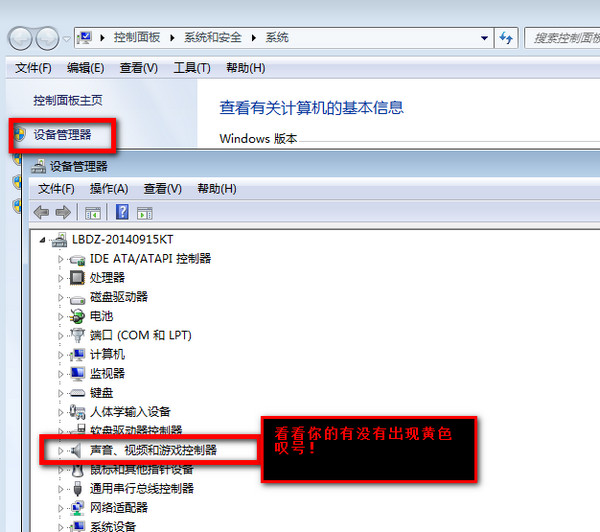
2、如果出现了黄色叹号,说明你的声卡有问题,然后你在去卸载,先单击“计算机”右键,找到管理

然后找到设备管理器,找到声音、视频和游戏控制器然后你再点击卸载
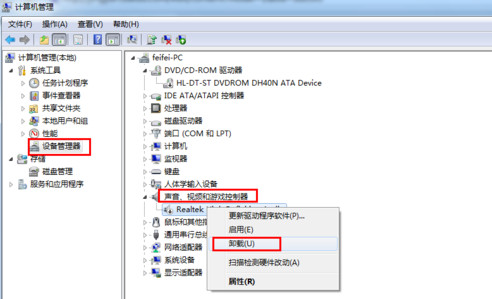
3、卸载完以后,打开驱动精灵,然后点击“一键体验”
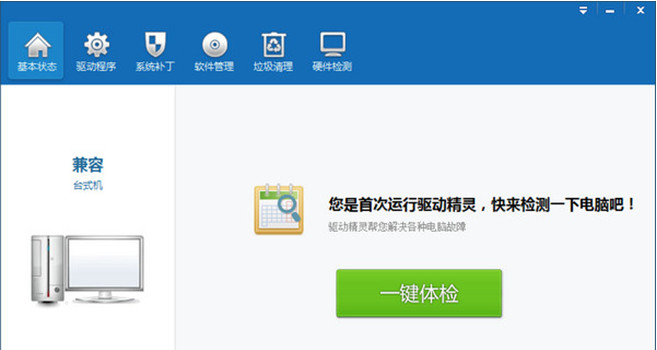
4、这个时候,在“基本状态”下驱动检测,会显示声卡驱动信息故障。

5、然后点击修复,等他修复完成以后,点击完成,重启电脑,你的声卡就安装好了。
 天极下载
天极下载










































































